2021 Alfa Romeo MiTo navigation
[x] Cancel search: navigationPage 194 of 222
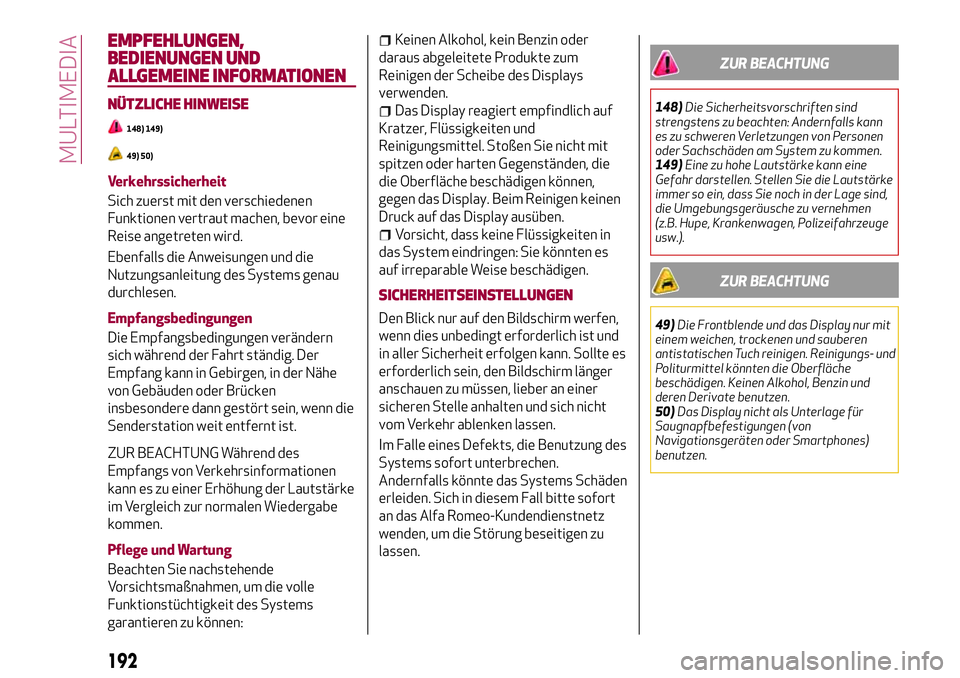
EMPFEHLUNGEN,
BEDIENUNGEN UND
ALLGEMEINE INFORMATIONEN
NÜTZLICHE HINWEISE
148) 149)
49) 50)
Verkehrssicherheit
Sich zuerst mit den verschiedenen
Funktionen vertraut machen, bevor eine
Reise angetreten wird.
Ebenfalls die Anweisungen und die
Nutzungsanleitung des Systems genau
durchlesen.
Empfangsbedingungen
Die Empfangsbedingungen verändern
sich während der Fahrt ständig. Der
Empfang kann in Gebirgen, in der Nähe
von Gebäuden oder Brücken
insbesondere dann gestört sein, wenn die
Senderstation weit entfernt ist.
ZUR BEACHTUNG Während des
Empfangs von Verkehrsinformationen
kann es zu einer Erhöhung der Lautstärke
im Vergleich zur normalen Wiedergabe
kommen.
Pflege und Wartung
Beachten Sie nachstehende
Vorsichtsmaßnahmen, um die volle
Funktionstüchtigkeit des Systems
garantieren zu können:
Keinen Alkohol, kein Benzin oder
daraus abgeleitete Produkte zum
Reinigen der Scheibe des Displays
verwenden.
Das Display reagiert empfindlich auf
Kratzer, Flüssigkeiten und
Reinigungsmittel. Stoßen Sie nicht mit
spitzen oder harten Gegenständen, die
die Oberfläche beschädigen können,
gegen das Display. Beim Reinigen keinen
Druck auf das Display ausüben.
Vorsicht, dass keine Flüssigkeiten in
das System eindringen: Sie könnten es
auf irreparable Weise beschädigen.
SICHERHEITSEINSTELLUNGEN
Den Blick nur auf den Bildschirm werfen,
wenn dies unbedingt erforderlich ist und
in aller Sicherheit erfolgen kann. Sollte es
erforderlich sein, den Bildschirm länger
anschauen zu müssen, lieber an einer
sicheren Stelle anhalten und sich nicht
vom Verkehr ablenken lassen.
Im Falle eines Defekts, die Benutzung des
Systems sofort unterbrechen.
Andernfalls könnte das Systems Schäden
erleiden. Sich in diesem Fall bitte sofort
an das Alfa Romeo-Kundendienstnetz
wenden, um die Störung beseitigen zu
lassen.
ZUR BEACHTUNG
148)Die Sicherheitsvorschriften sind
strengstens zu beachten: Andernfalls kann
es zu schweren Verletzungen von Personen
oder Sachschäden am System zu kommen.
149)Eine zu hohe Lautstärke kann eine
Gefahr darstellen. Stellen Sie die Lautstärke
immer so ein, dass Sie noch in der Lage sind,
die Umgebungsgeräusche zu vernehmen
(z.B. Hupe, Krankenwagen, Polizeifahrzeuge
usw.).
ZUR BEACHTUNG
49)Die Frontblende und das Display nur mit
einem weichen, trockenen und sauberen
antistatischen Tuch reinigen. Reinigungs- und
Politurmittel könnten die Oberfläche
beschädigen. Keinen Alkohol, Benzin und
deren Derivate benutzen.
50)Das Display nicht als Unterlage für
Saugnapfbefestigungen (von
Navigationsgeräten oder Smartphones)
benutzen.
192
MULTIMEDIA
Page 196 of 222
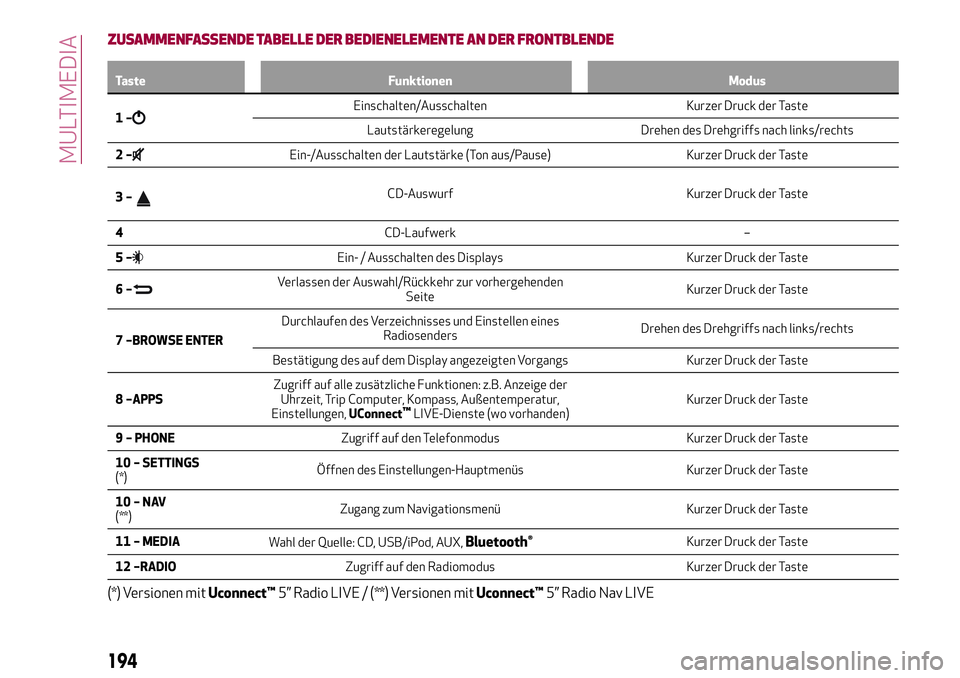
ZUSAMMENFASSENDE TABELLE DER BEDIENELEMENTE AN DER FRONTBLENDE
Taste Funktionen Modus
1–Einschalten/Ausschalten Kurzer Druck der Taste
Lautstärkeregelung Drehen des Drehgriffs nach links/rechts
2–
Ein-/Ausschalten der Lautstärke (Ton aus/Pause) Kurzer Druck der Taste
3–
CD-Auswurf Kurzer Druck der Taste
4CD-Laufwerk –
5–
Ein- / Ausschalten des Displays Kurzer Druck der Taste
6–
Verlassen der Auswahl/Rückkehr zur vorhergehenden
SeiteKurzer Druck der Taste
7 –BROWSE ENTERDurchlaufen des Verzeichnisses und Einstellen eines
RadiosendersDrehen des Drehgriffs nach links/rechts
Bestätigung des auf dem Display angezeigten Vorgangs Kurzer Druck der Taste
8 –APPSZugriff auf alle zusätzliche Funktionen: z.B. Anzeige der
Uhrzeit, Trip Computer, Kompass, Außentemperatur,
Einstellungen,UConnect
™LIVE-Dienste (wo vorhanden)Kurzer Druck der Taste
9 – PHONEZugriff auf den Telefonmodus Kurzer Druck der Taste
10 – SETTINGS
(*)Öffnen des Einstellungen-Hauptmenüs Kurzer Druck der Taste
10–NAV
(**)Zugang zum Navigationsmenü Kurzer Druck der Taste
11 – MEDIA
Wahl der Quelle: CD, USB/iPod, AUX,
Bluetooth®Kurzer Druck der Taste
12 –RADIOZugriff auf den Radiomodus Kurzer Druck der Taste
(*) Versionen mitUconnect™5” Radio LIVE / (**) Versionen mitUconnect™5” Radio Nav LIVE
194
MULTIMEDIA
Page 204 of 222
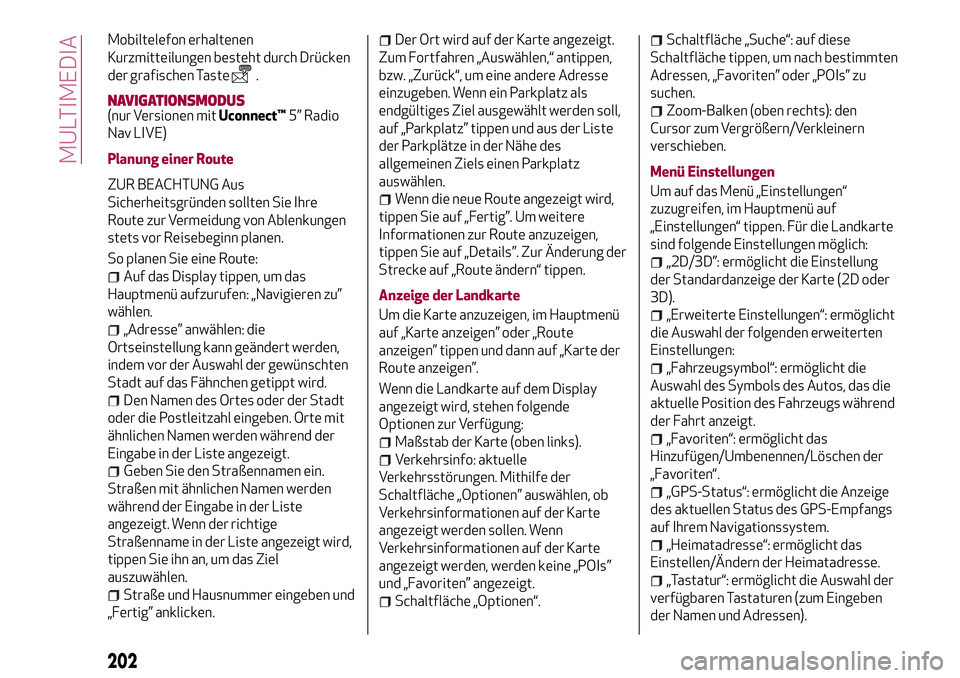
Mobiltelefon erhaltenen
Kurzmitteilungen besteht durch Drücken
der grafischen Taste
.
NAVIGATIONSMODUS(nur Versionen mitUconnect™5” Radio
Nav LIVE)
Planung einer Route
ZUR BEACHTUNG Aus
Sicherheitsgründen sollten Sie Ihre
Route zur Vermeidung von Ablenkungen
stets vor Reisebeginn planen.
So planen Sie eine Route:
Auf das Display tippen, um das
Hauptmenü aufzurufen: „Navigieren zu”
wählen.
„Adresse” anwählen: die
Ortseinstellung kann geändert werden,
indem vor der Auswahl der gewünschten
Stadt auf das Fähnchen getippt wird.
Den Namen des Ortes oder der Stadt
oder die Postleitzahl eingeben. Orte mit
ähnlichen Namen werden während der
Eingabe in der Liste angezeigt.
Geben Sie den Straßennamen ein.
Straßen mit ähnlichen Namen werden
während der Eingabe in der Liste
angezeigt. Wenn der richtige
Straßenname in der Liste angezeigt wird,
tippen Sie ihn an, um das Ziel
auszuwählen.
Straße und Hausnummer eingeben und
„Fertig” anklicken.
Der Ort wird auf der Karte angezeigt.
Zum Fortfahren „Auswählen,“ antippen,
bzw. „Zurück“, um eine andere Adresse
einzugeben. Wenn ein Parkplatz als
endgültiges Ziel ausgewählt werden soll,
auf „Parkplatz” tippen und aus der Liste
der Parkplätze in der Nähe des
allgemeinen Ziels einen Parkplatz
auswählen.
Wenn die neue Route angezeigt wird,
tippen Sie auf „Fertig”. Um weitere
Informationen zur Route anzuzeigen,
tippen Sie auf „Details”. Zur Änderung der
Strecke auf „Route ändern“ tippen.
Anzeige der Landkarte
Um die Karte anzuzeigen, im Hauptmenü
auf „Karte anzeigen” oder „Route
anzeigen” tippen und dann auf „Karte der
Route anzeigen”.
Wenn die Landkarte auf dem Display
angezeigt wird, stehen folgende
Optionen zur Verfügung:
Maßstab der Karte (oben links).
Verkehrsinfo: aktuelle
Verkehrsstörungen. Mithilfe der
Schaltfläche „Optionen” auswählen, ob
Verkehrsinformationen auf der Karte
angezeigt werden sollen. Wenn
Verkehrsinformationen auf der Karte
angezeigt werden, werden keine „POIs”
und „Favoriten” angezeigt.
Schaltfläche „Optionen“.
Schaltfläche „Suche“: auf diese
Schaltfläche tippen, um nach bestimmten
Adressen, „Favoriten” oder „POIs” zu
suchen.
Zoom-Balken (oben rechts): den
Cursor zum Vergrößern/Verkleinern
verschieben.
Menü Einstellungen
Um auf das Menü „Einstellungen“
zuzugreifen, im Hauptmenü auf
„Einstellungen“ tippen. Für die Landkarte
sind folgende Einstellungen möglich:
„2D/3D”: ermöglicht die Einstellung
der Standardanzeige der Karte (2D oder
3D).
„Erweiterte Einstellungen“: ermöglicht
die Auswahl der folgenden erweiterten
Einstellungen:
„Fahrzeugsymbol“: ermöglicht die
Auswahl des Symbols des Autos, das die
aktuelle Position des Fahrzeugs während
der Fahrt anzeigt.
„Favoriten“: ermöglicht das
Hinzufügen/Umbenennen/Löschen der
„Favoriten“.
„GPS-Status“: ermöglicht die Anzeige
des aktuellen Status des GPS-Empfangs
auf Ihrem Navigationssystem.
„Heimatadresse“: ermöglicht das
Einstellen/Ändern der Heimatadresse.
„Tastatur“: ermöglicht die Auswahl der
verfügbaren Tastaturen (zum Eingeben
der Namen und Adressen).
202
MULTIMEDIA
Page 205 of 222
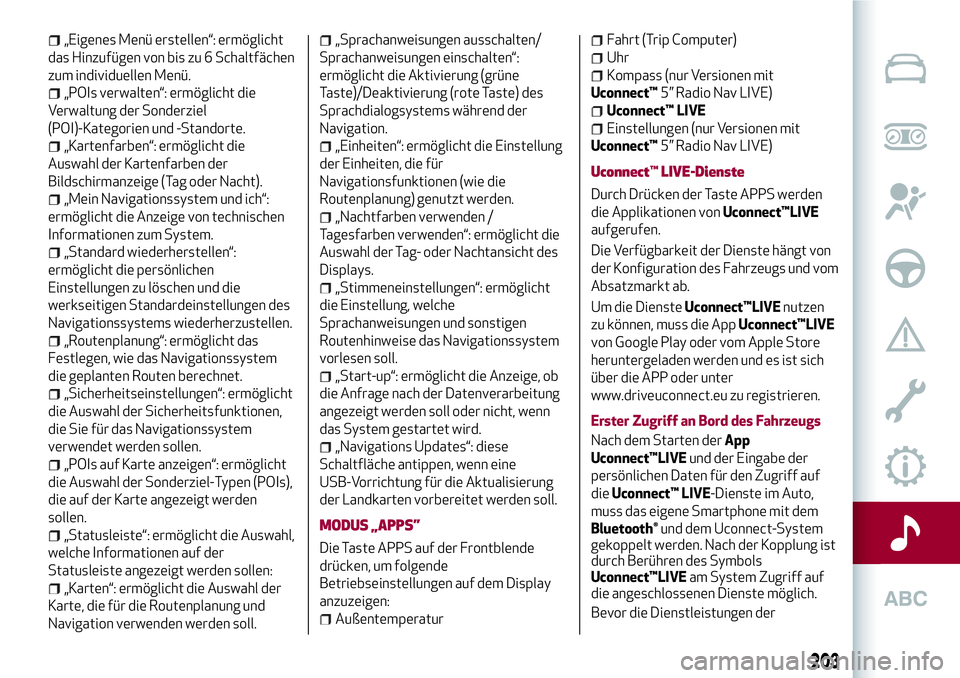
„Eigenes Menü erstellen“: ermöglicht
das Hinzufügen von bis zu 6 Schaltfächen
zum individuellen Menü.
„POIs verwalten“: ermöglicht die
Verwaltung der Sonderziel
(POI)-Kategorien und -Standorte.
„Kartenfarben“: ermöglicht die
Auswahl der Kartenfarben der
Bildschirmanzeige (Tag oder Nacht).
„Mein Navigationssystem und ich“:
ermöglicht die Anzeige von technischen
Informationen zum System.
„Standard wiederherstellen“:
ermöglicht die persönlichen
Einstellungen zu löschen und die
werkseitigen Standardeinstellungen des
Navigationssystems wiederherzustellen.
„Routenplanung“: ermöglicht das
Festlegen, wie das Navigationssystem
die geplanten Routen berechnet.
„Sicherheitseinstellungen“: ermöglicht
die Auswahl der Sicherheitsfunktionen,
die Sie für das Navigationssystem
verwendet werden sollen.
„POIs auf Karte anzeigen“: ermöglicht
die Auswahl der Sonderziel-Typen (POIs),
die auf der Karte angezeigt werden
sollen.
„Statusleiste“: ermöglicht die Auswahl,
welche Informationen auf der
Statusleiste angezeigt werden sollen:
„Karten“: ermöglicht die Auswahl der
Karte, die für die Routenplanung und
Navigation verwenden werden soll.
„Sprachanweisungen ausschalten/
Sprachanweisungen einschalten“:
ermöglicht die Aktivierung (grüne
Taste)/Deaktivierung (rote Taste) des
Sprachdialogsystems während der
Navigation.
„Einheiten“: ermöglicht die Einstellung
der Einheiten, die für
Navigationsfunktionen (wie die
Routenplanung) genutzt werden.
„Nachtfarben verwenden /
Tagesfarben verwenden“: ermöglicht die
Auswahl der Tag- oder Nachtansicht des
Displays.
„Stimmeneinstellungen“: ermöglicht
die Einstellung, welche
Sprachanweisungen und sonstigen
Routenhinweise das Navigationssystem
vorlesen soll.
„Start-up“: ermöglicht die Anzeige, ob
die Anfrage nach der Datenverarbeitung
angezeigt werden soll oder nicht, wenn
das System gestartet wird.
„Navigations Updates“: diese
Schaltfläche antippen, wenn eine
USB-Vorrichtung für die Aktualisierung
der Landkarten vorbereitet werden soll.
MODUS „APPS”
Die Taste APPS auf der Frontblende
drücken, um folgende
Betriebseinstellungen auf dem Display
anzuzeigen:
Außentemperatur
Fahrt (Trip Computer)
Uhr
Kompass (nur Versionen mit
Uconnect™5” Radio Nav LIVE)
Uconnect™ LIVE
Einstellungen (nur Versionen mit
Uconnect™5” Radio Nav LIVE)
Uconnect™LIVE-Dienste
Durch Drücken der Taste APPS werden
die Applikationen vonUconnect™LIVE
aufgerufen.
Die Verfügbarkeit der Dienste hängt von
der Konfiguration des Fahrzeugs und vom
Absatzmarkt ab.
Um die DiensteUconnect™LIVEnutzen
zu können, muss die AppUconnect™LIVE
von Google Play oder vom Apple Store
heruntergeladen werden und es ist sich
über die APP oder unter
www.driveuconnect.eu zu registrieren.
Erster Zugriff an Bord des Fahrzeugs
Nach dem Starten derApp
Uconnect™LIVEund der Eingabe der
persönlichen Daten für den Zugriff auf
dieUconnect™ LIVE-Dienste im Auto,
muss das eigene Smartphone mit dem
Bluetooth®und dem Uconnect-System
gekoppelt werden. Nach der Kopplung ist
durch Berühren des Symbols
Uconnect™LIVEam System Zugriff auf
die angeschlossenen Dienste möglich.
Bevor die Dienstleistungen der
203